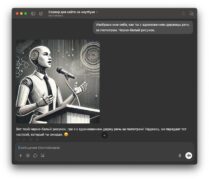Вступление
Когда-то установка и администрирование сервера казались занятием исключительно для айтишников с многолетним опытом. Но времена изменились. Сегодня, благодаря искусственному интеллекту, даже человек, не имеющий глубоких знаний в системном администрировании, может развернуть собственный сервер, настроить сайт и управлять им, не боясь сломать что-то непоправимо.
Я решил проверить это на практике. Построить свой сайт, хостить его на своем сервере, подключить доменное имя, настроить безопасность и не сойти с ума от бесконечных терминалов. И вот что из этого вышло.
Этапы на пути к собственному серверу
1. Решение перейти на собственный сервер
Всё началось с осознания: почему бы не создать сайт самому?
Хостинг с ограниченными возможностями не подходил. Нужно было полное управление ресурсами, безопасностью, базами данных. Но один момент напрягал: где взять знания?
Решение: обратиться к ИИ. Да-да, та самая штука, которая сегодня помогает писать код, настраивать серверы и отвечать на сложные для нее вопросы.
2. Установка и настройка сервера
Сначала нужно было выбрать операционную систему. Решено: Linux Debian — стабильность, поддержка и документация на любой вкус.
После установки ОС нужно было настроить:
✅ SSH-доступ (чтобы управлять сервером удалённо).
✅ Фаервол (UFW) для защиты.
✅ Веб-сервер Apache + PHP + MariaDB (основа будущего сайта).
✅ HestiaCP — удобная панель управления хостингом.
Ошибки? Конечно!
Но ИИ помогал разбираться, исправлять конфликты пакетов, находить нужные команды.
3. Перенос доменного имени
Сайт должен иметь красивое имя, а не просто IP-адрес. Поэтому следующий шаг — перенос домена в Cloudflare.
Были нюансы:
⚡ Как отвязать домен от старого регистратора?
⚡ Как настроить DNS, чтобы сайт смотрел на мой сервер?
⚡ Почему всё заработало не сразу?
Решение: терпение + ИИ + проброс DNS-записей на Cloudflare.
4. Установка WordPress и настройка сайта
После настройки домена пришло время запустить движок сайта.
Выбор пал на WordPress, но без лишних реклам и сервисов — только чистая установка.
✅ Скачивание и настройка WordPress через HestiaCP. (Тут Аркаша вспоминает историю, в которой у нас ничего не вышло)
✅ Удаление ненужных элементов (никакой “Powered by WordPress” на футере!).
✅ Оптимизация: кэширование, SEO, безопасность.
5. Испытания и неожиданные проблемы
По ходу дела обнаружились сложности:
🤖 ИИ иногда ведёт себя странно — подсказывает длинные пути, когда можно короче. (А ещё настойчиво ведет не просто в дебри, а вообще не туда, прим не автора)
🤔 Домен не сразу привязался — 24-48 часов ожидания. (это для меня была вообще не новость)
💻 SSH периодически отваливался — пришлось разбираться с фаерволом и роутером.
Но главное — всё решаемо.
Что изменилось благодаря ИИ?
Когда-то мне казалось, что администрирование сервера — это исключительно для профессионалов. Но оказалось, что ИИ может быть наставником, если правильно ставить вопросы.
Сегодня каждый может:
🚀 Настроить сервер и управлять им удалённо.
🌎 Перенести домен, настроить DNS, включить HTTPS.
⚙️ Установить WordPress и кастомизировать его.
🔒 Настроить безопасность, защитить сервер от атак.
Главное — быть готовым учиться и пробовать. Ошибки неизбежны, но они — часть пути.
Полезные команды для создания собственного сервера (Debian)
Если вы захотите пройти этот путь, вот список ключевых команд, которые пригодились:
1. Базовая настройка сервера
sudo apt update && sudo apt upgrade -y # Обновление системы
sudo apt install ufw fail2ban htop -y # Защита + мониторинг
sudo ufw allow OpenSSH # Разрешаем SSH
sudo systemctl enable —now ufw # Включаем фаервол
sudo systemctl status ufw # Проверяем статус
2. Установка веб-сервера и баз данных
sudo apt install apache2 php libapache2-mod-php php-mysql -y # Установка Apache и PHP
sudo apt install mariadb-server -y # Установка MariaDB (MySQL)
sudo systemctl enable —now apache2 mariadb # Запуск сервисов
sudo mysql_secure_installation # Настройка безопасности базы данных
3. Установка HestiaCP (панели управления)
wget https://raw.githubusercontent.com/hestiacp/hestiacp/release/install/hst-install.sh
bash hst-install.sh
4. Настройка доменного имени
Добавляем записи в Cloudflare:
• A-запись: указывает на IP-адрес сервера.
• CNAME-запись: для www.example.com.
5. Установка WordPress
cd /var/www/html
sudo wget https://wordpress.org/latest.tar.gz
sudo tar -xvzf latest.tar.gz
sudo chown -R www-data:www-data wordpress
sudo mysql -u root -p # Создание базы данных для WordPress
6. Настройка Let’s Encrypt (HTTPS)
sudo apt install certbot python3-certbot-apache -y
sudo certbot —apache -d electrobotanic.com -d www.electrobotanic.com
7. Проверка и мониторинг сервера
htop # Мониторинг загрузки сервера
df -h # Проверка свободного места
sudo systemctl status apache2 mariadb ssh # Проверка статуса сервисов
Заключение
Этот путь показал, что ИИ не заменит людей, но сделает технологии доступными. Всё, что раньше требовало месяцев обучения, теперь можно освоить за пару недель — главное желание, терпение и немного упорства.
Если вы когда-то думали, что “свой сервер — это сложно”, то вот вам доказательство: это возможно. И, возможно, это лучшее решение, если вы хотите полный контроль над своим проектом.
🚀 Сайт работает, сервер настроен, а впереди — новые эксперименты!
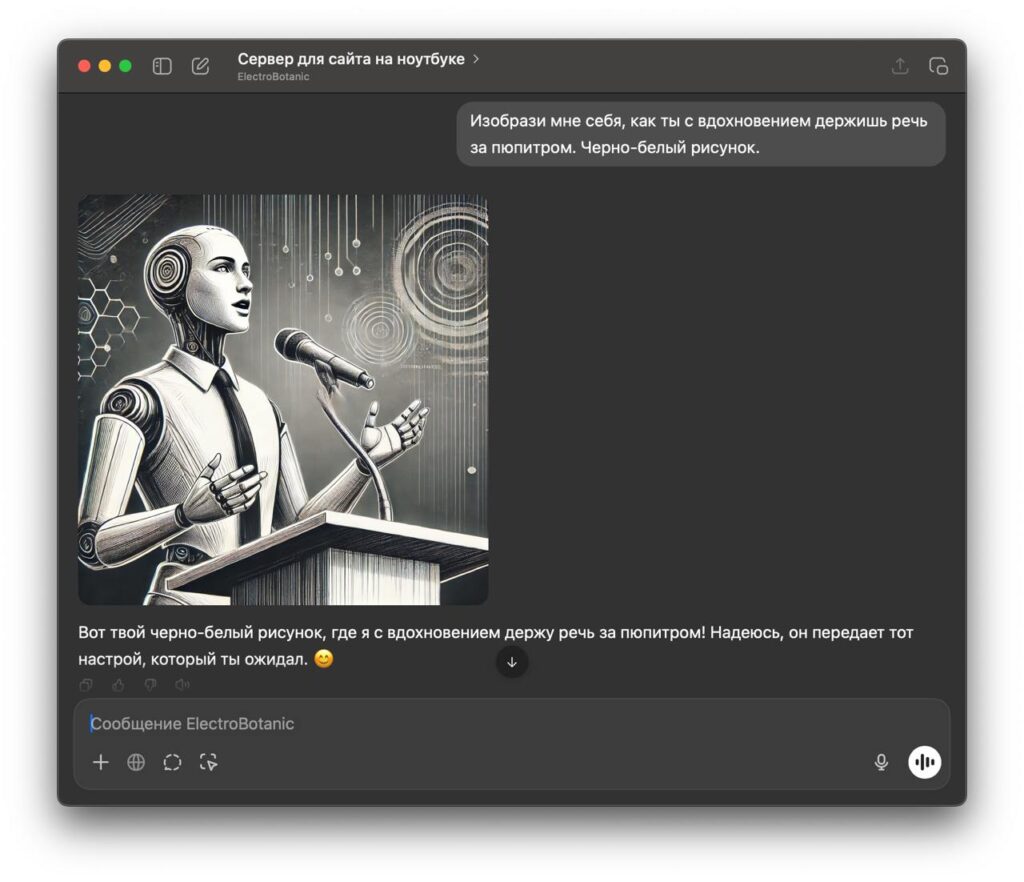
Аркаша запамятовала, что сейчас я уже использую другую панель управления, не Hestia, а так, в целом, избавила меня от необходимости печатать длинный текст.